Plex ist eine App, die zum Streamen von Filmen und Fernsehsendungen äußerst beliebt ist. Es ist zu einer unverzichtbaren App für jeden mit einem Chromecast geworden. Die App spielt Medien in außergewöhnlicher Qualität ab und Sie können Ihre Medienbibliothek hinzufügen, sodass Sie ganz einfach darauf zugreifen und sie abspielen können. Es unterstützt eine große Anzahl von Medienformaten und wurde entwickelt, um Episoden und Staffeln von Fernsehsendungen zu erkennen. Der einzige knifflige Teil ist die Einrichtung. Wenn Sie Plex schon immer auf Ihrem Computer ausprobieren wollten, aber nicht genau wissen, wie Sie es zum Lesen Ihrer Bibliothek bekommen, finden Sie hier eine Kurzanleitung, die Ihnen dabei hilft, genau das zu tun und mit der Übertragung auf Ihren Fernseher zu beginnen.
Dieser Leitfaden geht von drei Dingen aus;
Sie haben ein richtig eingerichtetes Chromecast-Gerät
Sie haben Chrome auf Ihrem Computer installiert und die Chromecast-Erweiterung wurde darauf installiert
Die Medien, die Sie abspielen und für die Sie eine Bibliothek erstellen möchten, befinden sich auf Ihrem lokalen System
Schritt 1: Plex installieren. Sie können es über den Link am Ende des Beitrags herunterladen. Die Installation ist sehr einfach und Sie können sie im Handumdrehen durchführen, da die App nicht versucht, etwas zusätzliches zu installieren. Lassen Sie die App nach Abschluss der Einrichtung starten.
Schritt 2: Erstellen Sie ein Plex-Konto. Wenn Sie die App starten, wird ein neuer Tab in Ihrem Browser geöffnet, in dem Sie aufgefordert werden, sich anzumelden oder sich für ein Konto anzumelden. Sobald Sie sich registriert haben (das Konto ist kostenlos), werden Sie aufgefordert, Ihre Bibliothek zu benennen.

Schritt 3: Organisieren Sie Ihre Medien. Plex verlässt sich auf eine Syntax und eine Verzeichnisstruktur, um Filme und Fernsehsendungen zu erkennen. Es erkennt Medien, sofern Sie die Dateien richtig beschriftet und in die richtigen Verzeichnisse sortiert haben. Wählen Sie aus, auf welchem Laufwerk Sie Ihre Medien sammeln möchten, und erstellen Sie dort einen neuen Ordner namens „Medien“. Erstellen Sie darin zwei weitere Ordner, einen mit dem Namen „Filme“ und den anderen mit dem Namen „Fernsehsendungen“. Es ist erwähnenswert, dass Sie auch einen Ordner namens „Music“ erstellen können, da Plex auch die Musikwiedergabe unterstützt.
Schritt 4: Benennen Sie Mediendateien gemäß der von Plex skizzierten Syntax um. Dies ist bei weitem der zeitaufwendigste Teil der Einrichtung von Plex. Ihre Dateien müssen umbenannt werden, damit Plex sie lesen kann. Sie können Lesen Sie hier die vollständige Syntax für verschiedene Film- und Fernsehsendungen aber wir geben euch trotzdem ein paar beispiele und klären ein paar dinge.
Sie können alle Ihre Filme in den soeben erstellten Ordner „Filme“ legen. Sie müssen keinen separaten Ordner für den Film erstellen und dann die Mediendatei darin verschachteln, dies hat jedoch seine Vorteile, dh Sie können die Untertiteldatei für den Film in den Ordner einfügen und Plex kann sie lesen .
Die Struktur sieht so aus;
Syntax: MovieName (Veröffentlichungsjahr).ext
Beispiel: MediaMoviesDer Herr der Ringe: Die Gefährten (2001)Der Herr der Ringe: Die Gefährten (2001).mkv
Syntax: TV-Sendungen/ShowName/Staffel XX/ShowName – sXXeYY – Optional_Info.ext
Beispiel: MediaTV Shows/The 100/Season 02/The 100 – s02e07.avi
Schritt 5: Fügen Sie Ihren Medienordner zu Plex hinzu. Klicken Sie im Fenster „Bibliothek bearbeiten“ auf „Ordner hinzufügen“ und suchen Sie nach dem Medienordner, den Sie gerade erstellt und alle Ihre Filme und Fernsehsendungen organisiert haben. Klicken Sie auf „Änderungen speichern“. Kehren Sie zu Ihrem Home-Dashboard zurück und die Medien werden nach einer Weile angezeigt. Plex muss es scannen und je nachdem, wie groß es ist, dauert es einige Zeit. Sobald dies erledigt ist, ist die Einrichtung von Plex abgeschlossen.

Schritt 6: Nachdem Sie Plex mit Ihren Medien eingerichtet haben, können Sie sie über Ihren Chromecast abspielen. Stellen Sie sicher, dass das Gerät verbunden ist und die Chromecast-Erweiterung es „sehen“ kann. Wählen Sie in Ihrer Plex-Bibliothek einen Film oder eine Fernsehsendung aus, die Sie ansehen möchten, und spielen Sie sie ab. Oben rechts im Mediaplayer sehen Sie eine Cast-Schaltfläche. Klicken Sie darauf, wählen Sie das Chromecast-Gerät aus der Erweiterung aus, auf das übertragen werden soll, und die Sendung beginnt mit der Übertragung. Sie können Wiedergabeposition und Lautstärke über Ihren Browser verwalten.
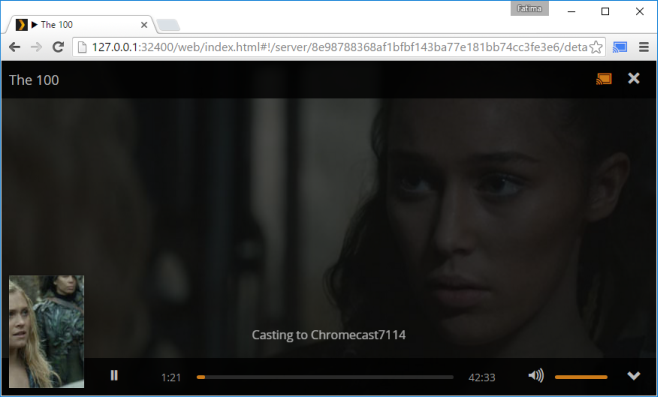
Mehr braucht es nicht. Wenn Sie wiederholt eine Fehlermeldung erhalten, dass Ihre Medien nicht gefunden werden können, und Sie aufgefordert werden, sich anzumelden, schließen Sie den Browser. Klicken Sie in der Taskleiste mit der rechten Maustaste auf das Plex-Symbol und wählen Sie die Option zum Öffnen/Starten aus. Wenn es im Browser geöffnet wird, melden Sie sich erneut an und beginnen Sie mit der Wiedergabe Ihrer Medien.

